系统下载推荐
当前位置:主页 > 系统教程 > 小编为你win10系统无法自动更新软件的教程
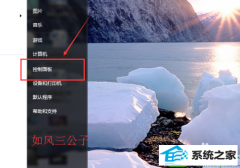
1:win10系统无法自动更新软件的可能性有很多,其中最常见的一种就是用户自己关闭了自动更新软件功能,因此,要想开启自动更新软件的功能,首先需要点击进入到控制面板页面。
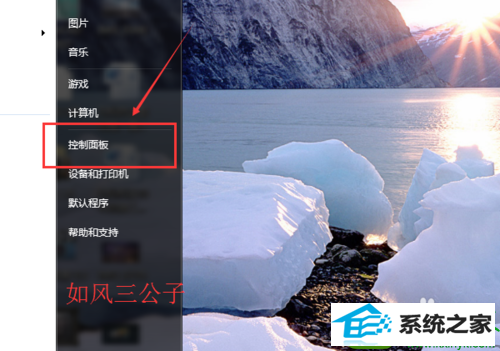
2:然后在控制面板页面找到windows Update这个功能按键,接着点击这一功能按键。
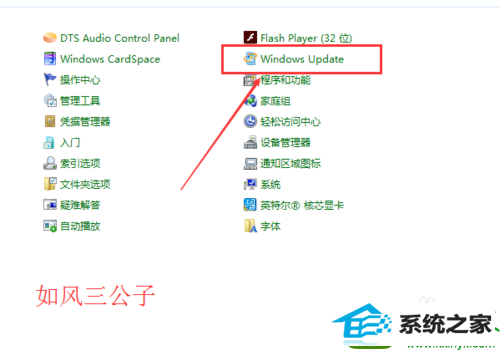
3:进入到windows Update页面后,在这个页面的左上角用户会看到有一个“更改设置”功能按键,然后点击“更改设置”。
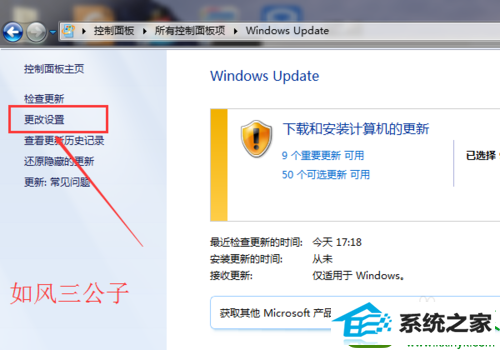
4:进入了“更改设置”页面后,如果用户的win10系统无法自动更新软件,此时有可能在该页面的重要更新栏下方会看到从不检查更新的设置,如图所示。
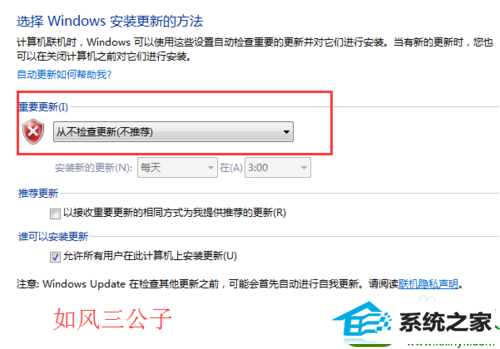
5:然后点击倒三角图标,之后选择“自动安装更新”。
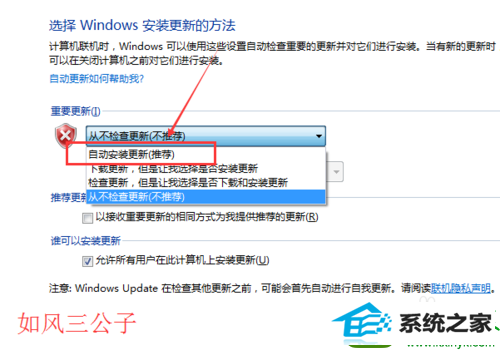
6:设置好后,只要win10系统中的电脑软件出现更新的时候,在开启电脑时系统就会自动更新软件了的。
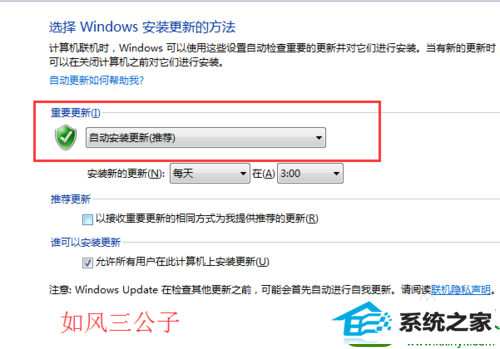
系统下载推荐
系统教程推荐